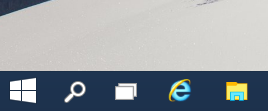Deaktivieren Sie das Dimmen minimierter App-Symbole in der XFCE4-Taskleiste
Ich verwende die XFCE4-Desktopumgebung in meiner Linux-Distribution. Wenn Sie eine Anwendung in XFCE4 minimieren, wird ihr Symbol standardmäßig in der Taskleiste abgeblendet. Dies soll mit einem kurzen Blick auf die Taskleiste anzeigen, welche Fenster minimiert sind. Dieses Verhalten gefällt jedoch nicht jedem. Einige Benutzer bevorzugen es, minimierte App-Symbole in Vollfarbe anzuzeigen. Obwohl XFCE4 keine Option zum Deaktivieren des Abblendens von Symbolen bietet, gibt es einen schnellen Hack, mit dem Sie das Erscheinungsbild der minimierten Fenstersymbole ändern können.
Werbung
Standardmäßig sehen Symbole so aus:
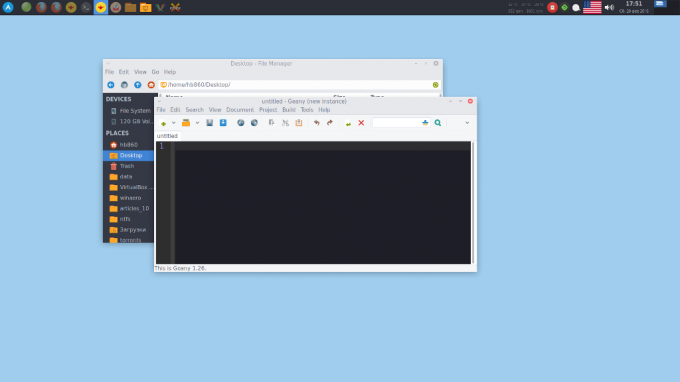 Alle minimierten Fenster haben ein abgeblendetes Symbol in der Taskleiste, während es für aktive Fenster hell ist.
Alle minimierten Fenster haben ein abgeblendetes Symbol in der Taskleiste, während es für aktive Fenster hell ist.
Um dieses Verhalten zu ändern, müssen Sie in Ihrem "Home"-Verzeichnis eine einfache Textdatei erstellen, z.
/home/username
Öffnen Sie einfach Ihren bevorzugten Texteditor und fügen Sie den folgenden Text ein:
Stil "xfce-tasklist-style" { # Transparenz minimierter Symbole. Gültige Werte liegen zwischen 0 (das Symbol vollständig ausblenden) und 100 (das Symbol nicht aufhellen). XfceTasklist:: minimierte-icon-lucency = 100. } Klasse "XfceTasklist"-Stil "xfce-tasklist-style"
 Diese Zeilen überschreiben die Standarddarstellung von Taskleistensymbolen in XFCE4. Der Parameter "minimized-icon-lucency" definiert, wie stark das minimierte App-Icon aufgehellt werden soll. Wenn Sie ihn auf 100 setzen, wird das Symbol nicht geändert, wenn Sie das Fenster der App minimieren.
Diese Zeilen überschreiben die Standarddarstellung von Taskleistensymbolen in XFCE4. Der Parameter "minimized-icon-lucency" definiert, wie stark das minimierte App-Icon aufgehellt werden soll. Wenn Sie ihn auf 100 setzen, wird das Symbol nicht geändert, wenn Sie das Fenster der App minimieren.
Speichern Sie die Datei als .gtkrc-2.0 in Ihrem Home-Verzeichnis.
Gehen Sie nun zum Einstellungsmanager von XFCE4 und wählen Sie das Aussehen-Symbol. Wechseln Sie zu einem GTK-Theme:
Wechseln Sie dann zurück zu Ihrem vorherigen Thema: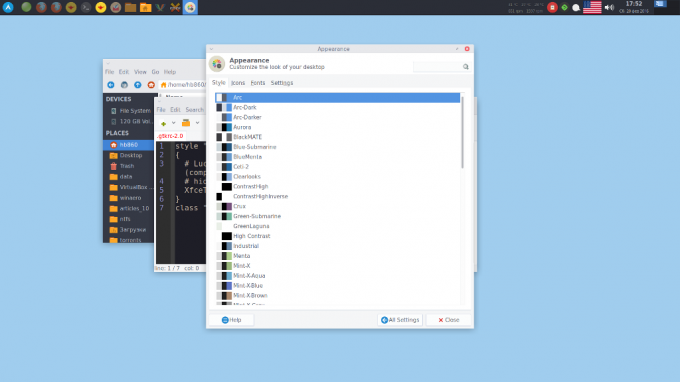
Dadurch wird die .gtkrc-2.0-Datei auf Ihre Darstellungseinstellungen angewendet.
Stellen Sie jetzt einfach alle Ihre Fenster wieder her und minimieren Sie sie. Die Taskleistensymbole werden nicht mehr abgeblendet.
Weitere Details zu gtkrc-2.0-Tricks, die auf XFCE4-Komponenten anwendbar sind, finden Sie in seinem offizielle Dokumentation.